conda查看创建删除激活退出环境
Posted kidllll
tags:
篇首语:本文由小常识网(cha138.com)小编为大家整理,主要介绍了conda查看创建删除激活退出环境相关的知识,希望对你有一定的参考价值。
最好不要在
base环境中安装或者配置一些包之类的,它是 Python 的基础环境,为了更好的管理 Python 环境,需要创建属于自己的环境。
1、查看已有的环境
打开anaconda prompt,或者在cmd 中输入activate进入base环境。
命令 conda info --envs 查看已有的环境,目前我们只有base环境
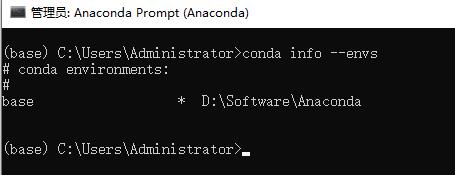
2、新建环境,并指定该环境的python版本
例如新建一个名为py37的环境,并且环境中python版本为python3.7,输入以下命令进行新建。
conda create -n py37 python=3.7选择 y(yes)

安装完成

再次查看已有环境,这时除了base之外还多了py37

此外,从anaconda的安装位置中,也可在envs文件夹中找到刚刚创建好的环境

2、激活环境
想使用刚刚创建的py37环境进行编程,需要激活进入py37这个环境,命令 conda activate py37
这时已经进入py37环境中。
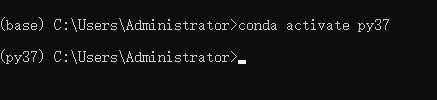
3、退出环境
命令 conda deactivate,退出当前环境,回到base中

4、 删除环境
命令 conda remove -n py37 --all
输入y(yes),即可删除环境以及环境中的所有packages

再次查看目前已有的环境,发现只剩下base环境

conda常用命令之–虚拟环境管理(教你如何创建激活重命名删除虚拟环境)
conda常用命令之–虚拟环境管理
conda是一个强大的Python包管理和环境管理工具,它可以帮助我们轻松地安装、更新、卸载和切换不同版本的Python和各种第三方库。如果你是一个Python初学者,或者想要提高你的Python编程效率,那么掌握conda的基本命令是非常必要的。本文将介绍conda环境管理的常用命令,包括如何创建、激活、重命名、删除虚拟环境。通过本文,你将能够使用conda为不同的项目创建不同的环境,避免各种依赖冲突和版本问题。
1. 创建环境
默认情况下,环境会安装在 conda 目录下的
envs目录中。运行conda create --help以获取有关指定不同路径的信息。
请使用终端或 Anaconda Prompt 执行以下步骤:
1.1 使用命令创建环境
创建一个默认环境
要创建环境,执行:
conda create --name env_name -y
env_name替换为自己想要的环境名字
其中,-y 意味着遇到询问直接回复y,--name 可以简写为 -n
conda create --n env_name -y
这将在conda目录里的/envs/ 中创建 env_name 环境。此环境中未安装任何软件包。
指定Python版本
conda create --n env_name python=3.9 -y
带有特定包
要创建使用特定包的环境,执行:
conda create --n env_name scipy -y
或者创建后指定环境安装:
conda create -n env_name python
conda install -n env_name scipy
带有特定版本的包
要创建使用特定版本的包的环境,请执行:
conda create --n env_name scipy=0.17.3 -y
或者创建环境后,指定此环境安装:
conda create -n env_name python -y
conda install -n env_name scipy=0.17.3 -y
混合上述要求
要创建一个使用特定 Python 版本和多个包的环境,执行:
conda create -n env_name python=3.9 scipy=0.17.3 astroid babel -y
一次性安装所有需要的程序会减少依赖性冲突的可能性,因为 Conda 可以一次性解决所有依赖关系,找到满足所有程序要求的兼容版本。推荐一次性列出所有需要安装的程序,而不是一次安装一个程序。
不安装默认
每次创建新环境时,conda会自动安装 pip 或其他程序。如果您不想在特定环境中安装默认包,请使用 --no-default-packages 参数:
conda create --no-default-packages -n env_name python -y
这将创建一个名为env_name 的新环境,而不安装任何默认包。
1.2 生成及从 environment.yml 文件创建环境
从 environment.yml 文件创建环境:
conda env create -f environment.yml -y
如何想手动创建一个environment.yml文件,可以参考: Creating an environment file manually
如果想通过现在的环境导出yml文件
conda env export > environment.yml -y
验证新环境是否正确安装:
conda env list
## 或者
conda info --envs
如果配置好一个环境,并且很有可能以后需要在其他电脑也进行同样的配置,可以通过 environment.yml 文件来快速配置。
2. 激活与退出环境
激活某个环境:
conda activate env_name
退出现在激活的环境:
conda deactivate
3. 升级包或环境
升级某个包直接执行:
conda update <package_name> -y
## 指定某个环境
conda update -n env_name <package_name> -y
##例如
conda update -n sci_env scipy -y ## sci_env为存在的某个环境
如果想升级环境中的所有包:
conda update --all -y
如果 environment.yml 文件中的任何内容发生变化,只需更新 environment.yml 文件,然后运行:
conda env update -f environment.yml --prune -y
--prune选项会让 conda 从环境中删除不再需要的依赖项。
4. 环境重命名
conda现在可以直接通过rename重命名环境名称:
conda rename -n old_name new_name
5. 克隆环境
可以通过创建环境的克隆来创建环境的准确副本:
conda create --name new_env_name--clone old_env_name
# new_env_name 为新环境的名称
# old_env_name 为被克隆的环境名称
6. 删除环境
要删除环境,、在终端窗口或 Anaconda Prompt 中运行:
conda remove --n env_name --all -y
或者:
conda env remove --name env_name -y
7. 回滚到历史版本
如果我们对某个环境进行了新的配置,结果出现了问题,想回滚到历史的某个版本,可以依次执行:
查看conda更新历史:
conda list --revision
会列出每次更新的版本及对应的安装包
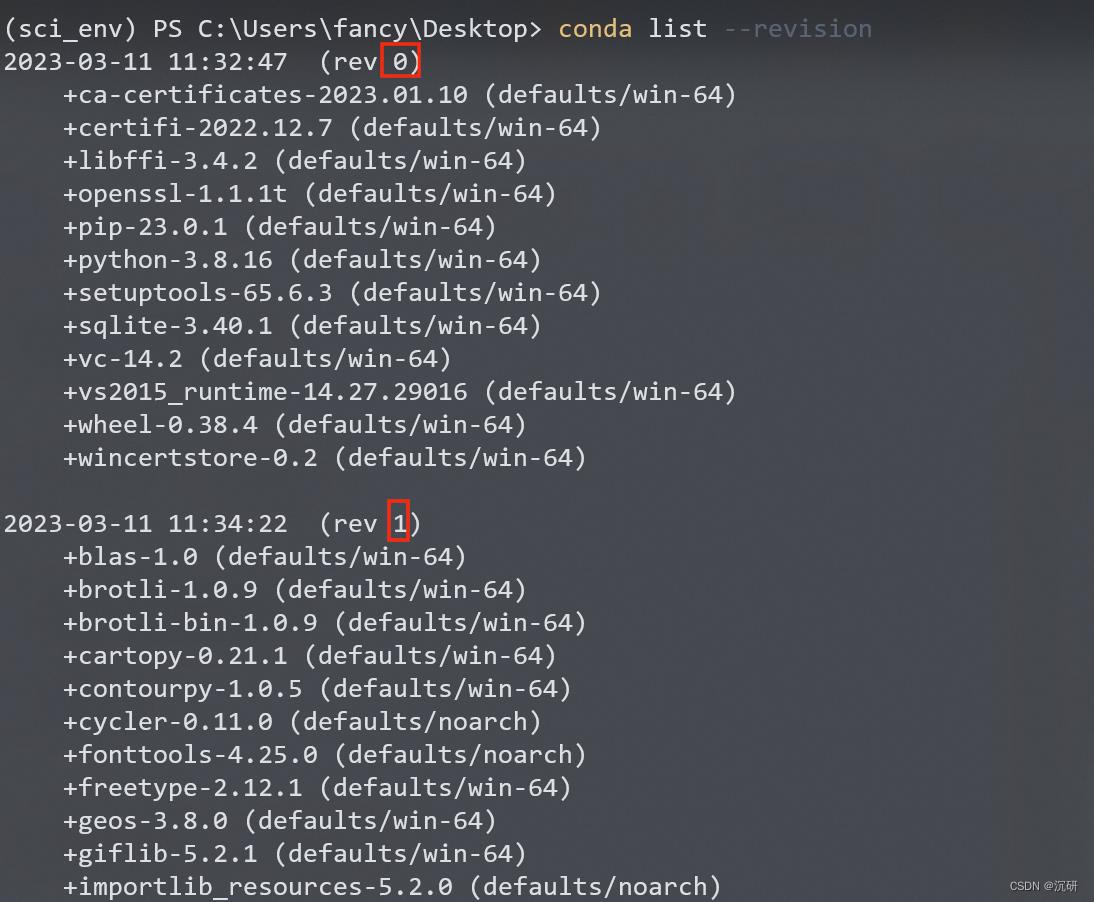
执行回滚:
conda install --revision N
例如:

以上是关于conda查看创建删除激活退出环境的主要内容,如果未能解决你的问题,请参考以下文章